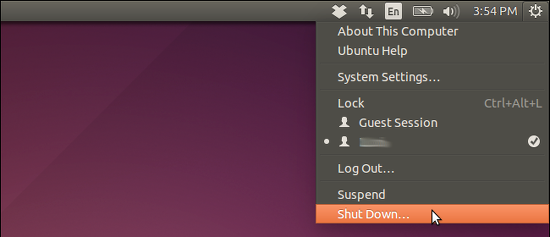Desactivar El Cuadro De Confirmación De Apagado Ó Reinicio En Ubuntu 14.04
Por defecto, Ubuntu se ha configurado para pedir siempre en un cuadro de diálogo, confirmar cuando se desea apagar ó reiniciar el equipo. Lo mismo ocurre al cerrar la sesión de su cuenta o bloquear su sesión. El cuadro de diálogo de confirmación para reiniciar ó apagar es una ventaja que nos ayuda a asegurarnos de que se no se apague ó reinicie el equipo de forma accidental.
Sin embargo, si estás en un apuro, puede configurar Ubuntu para olvidar este cuadro de de confirmación. NOTA: Desactivar el cuadro de confirmación del apagado ó reinicio, también desactiva el cuadro de confirmación de bloqueo y cierre de sesión. Tenga en cuenta que cuando el cuadro de confirmación está habilitada, no hay opción de reiniciar en el menú del sistema. Cuando seleccione Apagar, se mostrara la opción de reiniciar en el cuadro de confirmación, no en el menú.
Para desactivar el cuadro de confirmación de reinicio ó apagado, pulse Ctrl + Alt + T para abrir la terminal. Escriba el siguiente comando en la consola y presione Enter.
[bash] gsettings set com.canonical.indicator.session suppress-logout-restart-shutdown true [/bash]
Luego cierre la ventana de la terminal.  No es necesario cerrar la sesión o reiniciar para que el cambio surta efecto, esto no es Windows ;) Tenga en cuenta que la opción de reinicio no está disponible en el menú del sistema. Cuando seleccione Apagar, Reiniciar, Cerrar sesión, bloquear el sistemas, la acción sucederá de inmediato :)
No es necesario cerrar la sesión o reiniciar para que el cambio surta efecto, esto no es Windows ;) Tenga en cuenta que la opción de reinicio no está disponible en el menú del sistema. Cuando seleccione Apagar, Reiniciar, Cerrar sesión, bloquear el sistemas, la acción sucederá de inmediato :)
Activar Cuadro De Confirmación Apagado, Reinicio Cierre De Sesión Ó Bloqueo Del Sistema
Para activar el cuadro de confirmación nuevamente, abra la terminal de nuevo, escriba el siguiente comando y presione Enter.
[bash]gsettings set com.canonical.indicator.session suppress-logout-restart-shutdown false[/bash]
Ahora, puede cerrar rápidamente o reiniciar el equipo en Ubuntu. Sin embargo, de ahora en adelante deberá de tener mas cuidado, ya que si esta trabajando y accidentalmente usas alguna de las opciones antes mencionadas, perderás lo que hayas hecho.